द्वारा नव्याश्री प्रभु
'प्रवेश बिंदु नहीं मिला' वह त्रुटि है जिसके कारण किसी विशेष एप्लिकेशन को खोला या लॉन्च नहीं किया जा सकता है। इस लेख में, हम एक ऐसी त्रुटि के बारे में चर्चा करेंगे जो OneDrive के लिए होती है। OneDrive उपयोगकर्ताओं में से कुछ को इस त्रुटि का सामना करना पड़ सकता है जब वे OneDrive एप्लिकेशन लॉन्च करने का प्रयास करते हैं 'OneDrive.exe प्रविष्टि बिंदु नहीं मिला'। अधिकांश समय ऐसा तब होता है जब किसी प्रक्रिया में दूषित फ़ाइलें या अनुपलब्ध फ़ाइलें होती हैं। लेकिन इसे आसानी से हल किया जा सकता है, नीचे दिए गए चरणों का पालन करें और त्रुटि से छुटकारा पाएं। तो आइए इस मुद्दे को हल करने के लिए विभिन्न तरीकों को विस्तार से देखें।
विधि 1: वनड्राइव एप्लिकेशन को रीसेट करें
स्टेप 1: वनड्राइव को रीसेट करने के लिए, प्रतिलिपि नीचे दिए गए आदेश और पेस्ट यह खिड़कियों में खोज पट्टी और हिट प्रवेश करना. खोज परिणाम पर क्लिक करें।
विज्ञापन
%localappdata%\Microsoft\OneDrive\onedrive.exe /reset
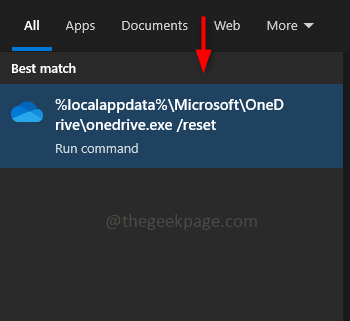
यदि कोई संदेश "विंडोज नहीं ढूंढ सकता ..." कहता है, तो इसके बजाय नीचे दिए गए पथ को कॉपी और पेस्ट करें।
C:\Program Files\Microsoft OneDrive\onedrive.exe /reset
यदि कोई संदेश "विंडोज नहीं ढूंढ सकता ..." कहता है, तो इसके बजाय नीचे दिए गए पथ को कॉपी और पेस्ट करें।
C:\Program Files (x86)\Microsoft OneDrive\onedrive.exe /reset
चरण दो: अब OneDrive ऐप बंद हो जाएगा, इसे रीसेट होने में थोड़ा समय लग सकता है। आपको अपने कंप्यूटर स्क्रीन के दाईं ओर नीचे एक पॉप-अप सूचना मिलेगी।
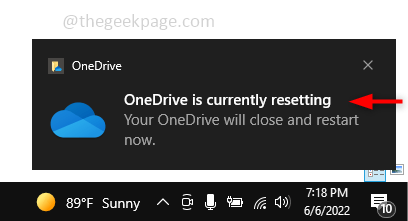
चरण 3: जब OneDrive को फिर से खोला जाता है, तो इसका मतलब है कि रीसेट प्रक्रिया पूरी हो गई है। अब OneDrive खोलें और जांचें कि क्या समस्या हल हो गई है।
विधि 2: एसएफसी (सिस्टम फाइल चेकर) कमांड का प्रयोग करें
स्टेप 1: खोलें सही कमाण्ड में प्रशासक तरीका। ऐसा करने के लिए, टाइप करें अध्यक्ष एवं प्रबंध निदेशक विंडोज़ सर्च बार में और दबाएं Ctrl + शिफ्ट एक साथ चाबियाँ, और हिट प्रवेश करना.
चरण दो: एक उपयोगकर्ता खाता नियंत्रण संकेत दिखाई देगा, पर क्लिक करें हाँ.
चरण 3: नीचे दिए गए आदेश को निष्पादित करें। ऐसा करने के लिए प्रतिलिपि नीचे दिए गए आदेश और पेस्ट इसमें सही कमाण्ड और हिट प्रवेश करना. यह कमांड सभी सुरक्षित सिस्टम फाइलों को स्कैन करेगा और दूषित फाइलों को बदल देगा। स्कैन प्रक्रिया को पूरा करने में कुछ समय लगेगा।
एसएफसी / स्कैनो
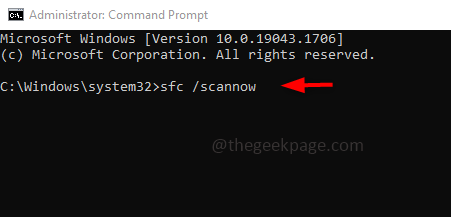
चरण 4: स्कैन पूरा होने के बाद, पुनर्प्रारंभ करें आपकी प्रणाली।
स्टेप 1 - यहां से रेस्टोरो पीसी रिपेयर टूल डाउनलोड करें
चरण दो - किसी भी पीसी समस्या को स्वचालित रूप से खोजने और ठीक करने के लिए स्टार्ट स्कैन पर क्लिक करें।
इतना ही! आशा है कि इस लेख ने आपको समस्या को ठीक करने में मदद की। टिप्पणी करें कि उपरोक्त में से कौन सी विधि आपके लिए कारगर रही। आपको धन्यवाद!!